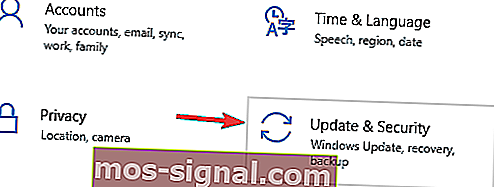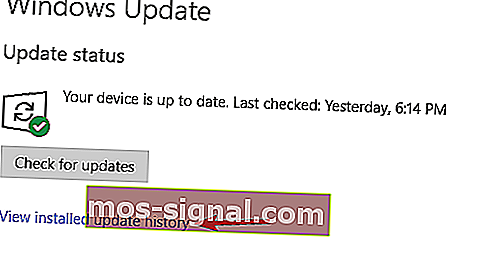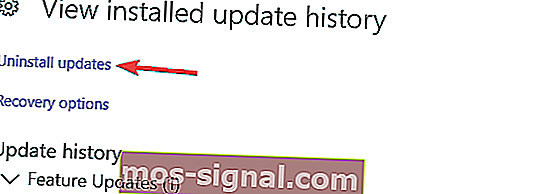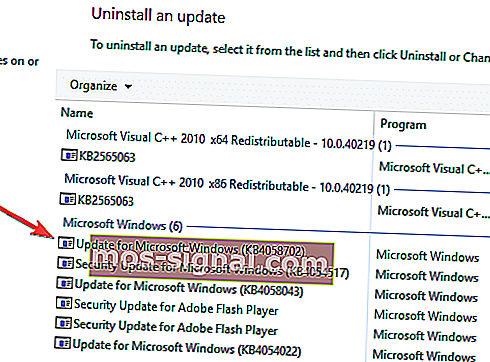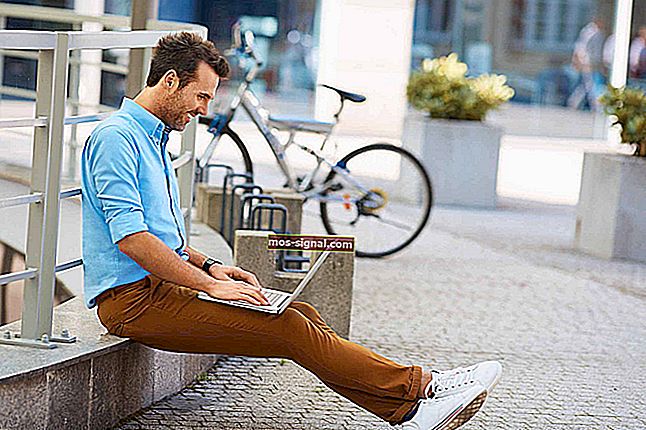Volledige oplossing: Windows 10-opstartlus na update
- Veel gebruikers hebben opstartloops gemeld na het updaten van hun Windows 10-pc's.
- We hebben het onderstaande artikel gemaakt alleen voor dat scenario, dus ga je gang en volg de stappen.
- We hebben een hele Boot Fouten Hub gevuld met dergelijke vergelijkbare artikelen, dus bezoek die ook.
- Ga voor andere niet-Boot-gerelateerde foutoplossingen naar onze sectie Problemen oplossen.

Windows 10 was een frisse nieuwe iteratie van de reeks Windows-besturingssystemen voor pc, laptops en andere systemen.
Windows 10 werd geleverd met een aantal erg leuke functies die niet alleen geweldig waren voor desktopgebruikers, maar deze keer had Microsoft eigenlijk een goede manier gevonden om ondersteuning voor op aanraking gebaseerd systeem op Windows 10 te integreren, en zowel desktop als aanraakervaringen, werden deze keer van elkaar gescheiden gehouden, waardoor gebruikers Windows 10 konden gebruiken zoals ze het wilden gebruiken.
Maar zelfs Windows 10 was niet perfect bij de release. Verschillende bugs zorgden ervoor dat mensen van tijd tot tijd allerlei problemen tegenkwamen.
Maar Microsoft is behoorlijk actief geweest in het vrijgeven van fixes met betrekking tot deze bugs. Een van die bugs was een update die ervoor zorgde dat veel pc's en laptops begonnen te draaien nadat de update was geïnstalleerd.
De systemen waarop de update was geïnstalleerd, hadden te maken met problemen met betrekking tot de opstartlus, waarbij de pc zou blijven herstarten en niet echt voorbij het opstartproces zou gaan.
Dit maakte veel systemen onbruikbaar en natuurlijk waren mensen die met dit probleem werden geconfronteerd behoorlijk pissig. Laten we eens kijken waardoor dit probleem werd veroorzaakt en hoe Microsoft het heeft weten te verhelpen.
Hoe los ik een opstartlus op na een Windows-update?
Opstartlus in Windows 10 kan behoorlijk problematisch zijn en voorkomen dat u toegang krijgt tot Windows. Over opstartproblemen gesproken, hier zijn enkele veelvoorkomende problemen die gebruikers hebben gemeld:
- Herstartlus Windows 10 - Dit is een relatief veel voorkomend probleem en wordt meestal veroorzaakt door een problematische update. Als u dit probleem ondervindt, verwijdert u eenvoudig de problematische update en installeert u deze opnieuw.
- Windows 10-opstartlus na reset - Soms loopt u mogelijk vast in de opstartlus vanwege uw stuurprogramma's. Verouderde stuurprogramma's kunnen dit probleem veroorzaken en om het probleem op te lossen, moet u ze bijwerken en controleren of dat helpt.
- Windows 10 continu opnieuw opstarten - Soms kan dit probleem optreden als u problemen ondervindt met beschadigde systeembestanden. U kunt dit echter eenvoudig oplossen door een aantal opdrachten uit te voeren in de opdrachtprompt.
- Automatische reparatie van de Windows 10-opstartlus - Uw BIOS-instellingen kunnen dit probleem ook veroorzaken. Verschillende gebruikers hebben gemeld dat de Secure Boot-functie dit probleem heeft veroorzaakt en om het probleem op te lossen, hoeft u deze functie alleen uit te schakelen.
- Windows 10-opstartlus blauw scherm, zwart scherm, BSOD - Soms kan een blauw scherm verschijnen en uw pc dwingen opnieuw op te starten. Om dit op te lossen, moet u het foutbericht opschrijven en wat onderzoek doen om te zien hoe u het probleem op de juiste manier kunt oplossen.
1. Zorg ervoor dat uw stuurprogramma's up-to-date zijn

Als u vastzit in een opstartlus, kan het probleem uw stuurprogramma's zijn. Volgens gebruikers kunnen verouderde stuurprogramma's ervoor zorgen dat dit probleem optreedt en om het probleem op te lossen, moet u uw stuurprogramma's bijwerken naar de nieuwste versie.
Het probleem wordt meestal veroorzaakt door stuurprogramma's voor grafische kaarten, maar uw harde schijf of SSD-stuurprogramma's kunnen dit probleem ook veroorzaken.
Voor de zekerheid is het aan te raden om zoveel mogelijk stuurprogramma's bij te werken en te controleren of dat het probleem oplost.
Het handmatig bijwerken van uw stuurprogramma's kan een vervelende taak zijn, vooral als u meerdere stuurprogramma's moet bijwerken. U kunt dit echter versnellen door DriverFix te gebruiken.

Dit is een speciale applicatie die uw pc scant op verouderde stuurprogramma's en deze vervolgens automatisch bijwerkt met slechts een paar klikken.
Meer nog, als je stuurprogramma's hebt die kapot zijn of helemaal ontbreken, zal DriverFix die ook afhandelen dankzij de enorme bijbehorende database die het aandrijft.
Het enige wat je nodig hebt is een stabiele internetverbinding, een herstart van het systeem zodra DriverFix zijn werk doet, en je bent klaar.

DriverFix
Nieuwe en volledig functionele apparaatstuurprogramma's betekenen een kleinere kans op Bot Loops, dus probeer DriverFix eens! Gratis proefperiode Bezoek website2. Gebruik de opdrachtprompt

- Start uw pc een paar keer opnieuw op tijdens het opstarten.
- Ga nu naar Problemen oplossen> Geavanceerde opties> Opdrachtprompt .
- Wanneer de opdrachtprompt wordt geopend, voert u de volgende opdrachten in:
C:cd WindowsSystem32configMD backupcopy *.* backupcd regbackcopy *.* ..
Soms kunt u een opstartlus tegenkomen vanwege beschadigde systeembestanden. Er is echter een manier om dit probleem op te lossen. Windows maakt een kopie van bepaalde systeembestanden en als er iets misgaat, kunt u uw systeembestanden gemakkelijk herstellen.
Wanneer u wordt gevraagd om de bestanden te overschrijven, drukt u gewoon op de A- toets en vervolgens op Enter . Nadat het proces is voltooid, typt u exit en het probleem zou moeten zijn opgelost.
3. Gebruik Veilige modus

- Laat uw pc een paar keer opnieuw opstarten tijdens het opstarten.
- Nu zou u een lijst met opties moeten krijgen. Selecteer Problemen oplossen> Geavanceerde opties> Opstartinstellingen in het menu. Klik nu op Opnieuw opstarten om door te gaan.
- Zodra uw pc opnieuw is opgestart, krijgt u een lijst met opties te zien. Selecteer Veilige modus met netwerkmogelijkheden door op de juiste toets op uw toetsenbord te drukken.
Als u vastzit in een opstartlus op uw pc, kunt u het probleem mogelijk eenvoudig oplossen door de Veilige modus te gebruiken. Zoals u weet, is de veilige modus een speciaal segment van Windows dat wordt uitgevoerd met standaardinstellingen, en voor het geval u een probleem hebt met Windows, is de veilige modus een perfecte plek om met het oplossen van problemen te beginnen.
Zodra u de Veilige modus opent, controleert u of het probleem er nog steeds is. Als het probleem niet in de veilige modus verschijnt, kunt u de veilige modus gebruiken om het probleem verder op te lossen.
4. Koppel de overbodige USB-apparaten los

We gebruiken allemaal allerlei soorten USB-apparaten op onze pc's, maar soms kunnen deze apparaten een opstartlus veroorzaken. U kunt het probleem echter eenvoudig oplossen door onnodige USB-apparaten los te koppelen van uw pc.
Als vuistregel houdt u tijdens het updateproces alleen de standaardapparaten die op uw pc zijn aangesloten.
Apparaten zoals externe harde schijven, Wi-Fi-adapters en dergelijke kunnen ervoor zorgen dat dit probleem optreedt, dus zorg ervoor dat u ze loskoppelt.
Verschillende gebruikers meldden dat dit probleem werd veroorzaakt door een USB-dongle voor een draadloos toetsenbord, maar nadat het was losgekoppeld, was het probleem volledig opgelost.
Zodra het problematische apparaat is losgekoppeld, zou uw pc moeten kunnen opstarten en is het probleem met de opstartlus opgelost.
5. Schakel Secure Boot in BIOS uit

Als u na Windows Update vastzit in een opstartlus, is het probleem mogelijk uw BIOS. De meest voorkomende oorzaak voor dit probleem is een Secure Boot-functie en om het probleem op te lossen, hoeft u deze functie alleen te zoeken en uit te schakelen.
Om dat te doen, hoeft u alleen deze stappen te volgen:
- Laat uw pc een paar keer opnieuw opstarten tijdens het opstarten.
- Kies nu Problemen oplossen> Geavanceerde opties> UEFI Firmware-instellingen . Klik op de knop Opnieuw opstarten .
- Zodra uw systeem opnieuw is opgestart, start u rechtstreeks op naar het BIOS.
- Zoek de Secure Boot- functie en schakel deze uit. Bovendien kunt u de TPM- functie ook uitschakelen .
Nadat u deze wijzigingen in het BIOS hebt aangebracht, zou u op uw pc moeten kunnen opstarten.
6. Schakel uw internetverbinding uit

Volgens gebruikers kan het gebeuren dat u door uw internetverbinding vastloopt in de opstartlus.
Soms kan het updateproces mislukken, maar als u verbinding hebt met internet, zal uw pc proberen de update opnieuw te downloaden, waardoor u vastloopt in de opstartlus.
Dit kan een probleem zijn, maar u kunt het eenvoudig oplossen door uw internetverbinding uit te schakelen. Als u een Ethernet-verbinding gebruikt, koppelt u eenvoudig de kabel los van uw pc en probeert u uw pc opnieuw op te starten.
Als u een draadloos netwerk gebruikt, schakelt u uw router eenvoudig uit tijdens het updateproces.
Nadat je je internetverbinding hebt uitgeschakeld, is het upgradeproces voltooid en kun je opstarten op je systeem.
7. Verwijder de problematische updates
- Start Windows 10 in de veilige modus .
- Open de app Instellingen met de sneltoets Windows Key + I.
- Ga nu naar het gedeelte Update en beveiliging .
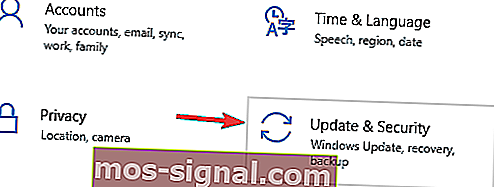
- Selecteer Updategeschiedenis weergeven .
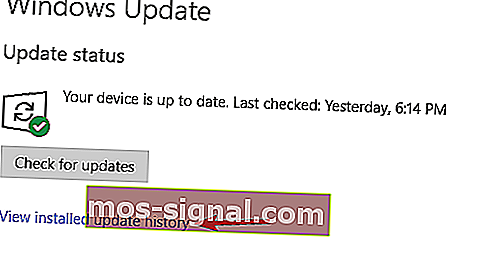
- U zou nu de lijst met recente updates moeten zien.
- Schrijf een paar recente updates op of onthoud ze en klik op Updates verwijderen .
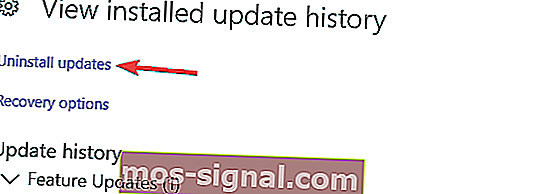
- Er verschijnt een lijst met updates.
- Dubbelklik op de update die u wilt verwijderen en volg de instructies op het scherm om het proces te voltooien.
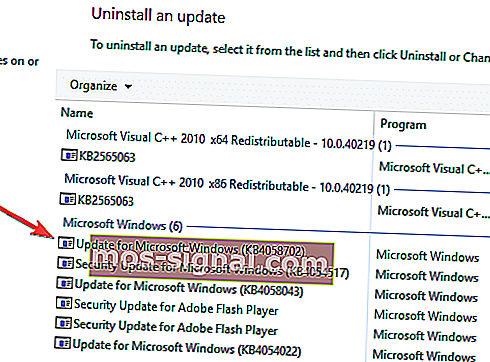
Volgens gebruikers verscheen dit probleem na het installeren van een bepaalde update. Om het probleem op te lossen, hoeft u alleen maar de problematische update te zoeken en te verwijderen.
Volgens gebruikers was KB3081424 de oorzaak van dit probleem, maar houd er rekening mee dat dit probleem bij bijna elke andere update kan optreden. Als u problemen ondervindt met de bovengenoemde update, installeert u eenvoudig de KB3081436- update en wordt het probleem opgelost.
Als u besluit een update te verwijderen, moet u er rekening mee houden dat Windows 10 mogelijk zal proberen deze automatisch opnieuw te installeren. Standaard installeert Windows 10 automatisch de ontbrekende updates, dus zorg ervoor dat u ervoor zorgt dat Windows de updates niet automatisch installeert.
Vastzitten in een opstartlus kan een groot probleem zijn, maar we hopen dat je dit probleem hebt opgelost met een van onze oplossingen.
Noot van de redacteur: dit bericht is oorspronkelijk gepubliceerd in september 2018 en is sindsdien vernieuwd en bijgewerkt in september 2020 voor versheid, nauwkeurigheid en volledigheid.